|
HAPPY VALENTINE'S DAY

Grazie Margarethe per il permesso di tradurre i tuoi tutorial

qui puoi trovare qualche risposta ai tuoi dubbi.
Se l'argomento che ti interessa non è presente, ti prego di segnalarmelo.
Questo tutorial è stato scritto con PSP X, ma può essere eseguito anche con le precedenti versioni di PsP.
Per tradurlo, l'ho eseguito con PSP X.
Occorrente:
Materiale qui
(attenzione: i livelli dei tubes sono chiusi).
Ti servirà anche Animation Shop qui
Apri tutti i tubes in PSP, duplicali (shift+D) e chiudi gli originali.
Imposta il colore di primo piano con #ae5b43,
il colore di sfondo con #fbf4f3
1. Apri una nuova immagine trasparente 550 x 500 pixels.
Selezione>Seleziona tutto.
Attiva l'immagine happyvalentinesday_hg.pspimage e vai a Modifica>Copia.
Torna alla tua immagine trasparente e vai a Modifica>Incolla nella selezione.
Selezione>Deseleziona.
(Se stai usando versioni precedenti: Selezione>Nessuna selezione).
Attiva il tube rahmen.pspimage e vai a Modifica>Copia.
Torna al tuo lavoro e vai a Modifica>Incolla come nuovo livello.
Spostalo  un po' più in alto. un po' più in alto.
Attiva il tube happyvalentinesday.pspimage e vai a Modifica>Copia.
Torna al tuo lavoro e vai a Modifica>Incolla come nuovo livello.
Spostalo  all'interno del tube precedente. all'interno del tube precedente.

Livelli>Unisci>Unisci visibile.
2. Attiva il tube rand.pspimage e vai a Modifica>Copia.
Torna al tuo lavoro e vai a Modifica>Incolla come nuovo livello.
Spostalo  in basso (fai attenzione a non coprire il piccolo bordo). in basso (fai attenzione a non coprire il piccolo bordo).
Attiva il tube herz.pspimage e vai a Modifica>Copia.
Torna al tuo lavoro e vai a Modifica>Incolla come nuovo livello.
Spostalo  in basso sopra il tube precedente. in basso sopra il tube precedente.
Attiva il tube deko.pspimage e vai a Modifica>Copia.
Torna al tuo lavoro e vai a Modifica>Incolla come nuovo livello.
Spostalo  in alto a sinistra. in alto a sinistra.
Attiva il tube schleife.pspimage e vai a Modifica>Copia.
Torna al tuo lavoro e vai a Modifica>Incolla come nuovo livello.
Spostalo  in alto a destra. in alto a destra.
Attiva il tube herzen.pspimage e vai a Modifica>Copia.
Torna al tuo lavoro e vai a Modifica>Incolla come nuovo livello.
Sposta  i cuori a destra, i cuori a destra,
e avrai la seconda serie di cuori posizionata sul nastro in basso:

Livelli>Unisci>Unisci tutto.
Immagine>Aggiungi bordatura, 10 pixels, simmetriche, con il colore chiaro.
Immagine>Aggiungi bordatura, 1 pixel, simmetriche, con il colore nero.
Salva l'immagine in formato jpg in una cartella a scelta.
3. Apri una nuova immagine NERA 350 x 150 pixels.
Scegli un bel font - per l'animazione si adatta un carattere stretto e slanciato.
Imposta il colore di primo piano sul bianco, e chiudi il colore di sfondo.
Io ho usato il font La Jolla con i seguenti settaggi:

per la verità, dopo molto tempo impiegato nella ricerca, non sono riuscita a trovare un font che mi soddisfacesse.
Mi sono accontentata di questo per finire il tutorial. Lo allego come aiuto, ma se riesci a trovarne uno migliore, più sottile e più "disteso", cioè che non abbia le lettere troppo attaccate, preferiscilo al mio.
Scrivi il tuo testo.
Livelli>Converti in livello raster.
Immagine>Ruota per gradi, 15 gradi a sinistra.
Livelli>Duplica e ripeti, in modo da avere tre livelli con la scritta.
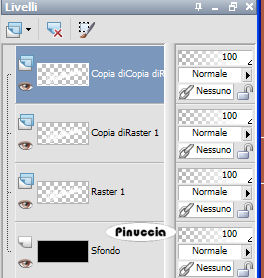
Chiudi i due livelli superiori e attiva il livello Raster 1.
Selezione>Seleziona tutto.
Selezione>Mobile.
Selezione>Immobilizza.
Selezione>Modifica>Espandi, di 2 pixels.
4. Effetti>Plugins>Alien Skin Xenofex2 / Constellation, con i seguenti settaggi:
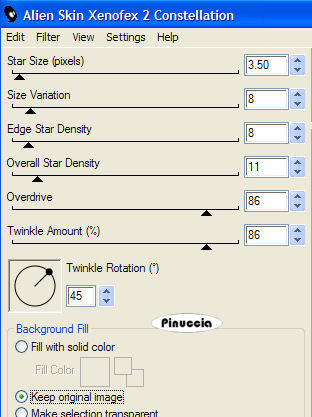
Chiudi il livello Raster 1 e attiva la prima copia.
Effetti>Plugins>Alien Skin Xenofex 2 / Constellation, con gli stessi settaggi,
clicca soltanto sul tasto Random-seed.
Chiudi questo livello e attiva la seconda copia.
Ripeti l'Effetto Constellation e clicca sul tasto Random-seed.
Selezione>Deseleziona.
Elimina il livello di sfondo, che ti è servito per vedere quello che stavi scrivendo: clicca sul livello con il tasto destro del mouse e scegli Elimina.
Assicurati che tutti e tre i livelli siano visibili e salva l'immagine in formato .psp.
5. Apri Animation Shop.
Apri il file con la scritta che hai appena salvato.
Clicca sul primo fotogramma per selezionarlo e vai a Modifica>Seleziona tutto.
Modifica>Duplica, e ripeti finchè non vedrai che l'animazione ha 24 fotogrammi.

alternativa: invece di duplicare vai a Modifica>Copia.
Clicca sull'ultimo fotogramma (soltanto questo deve diventare blu),
e vai a Modifica>Incolla>Incolla dopo il fotogramma corrente.
Clicca nuovamente sull'ultimo fotogramma e Modifica>Incolla>Incolla dopo il fotogramma corrente.
E ripeti finchè non avrai un totale di 24 fotogrammi.
6. Apri una nuova immagine (File>Nuovo) 350 x 150 pixels, sfondo nero:

Modifica>Duplica e ripeti finchè non avrai 24 fotogrammi.
Modifica>Seleziona tutto.
Attiva l'immagine con il testo.
Modifica>Seleziona tutto.
Modifica>Copia.
Torna alla nuova immagine nera e vai a Modifica>Incolla nel fotogramma selezionato.
Lascia per il momento la velocità a 10.
7. Attiva lo strumento Gomma:
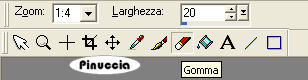
imposta la larghezza della gomma secondo le tue necessità.
Se devi cancellare spazi ristretti, sarà utile impostarla a valori bassi,
se gli spazi invece sono "comodi" puoi anche usare valori alti.
Adesso dovrai cominciare a cancellare le parti del nome per creare l'animazione.
Clicca sul primo fotogramma e cancella tutto il nome lasciando soltanto l'inizio della firma.
Clicca sul secondo fotogramma e cancella tutto aggiungendo un pezzetto in più rispetto al primo fotogramma,
e così via finchè non sarai arrivato all'ultimo fotogramma.
Il mio esempio è soltanto un'idea di quello che puoi fare.
 Se per questo lavoro hai usato un numero minore di fotogrammi, puoi cancellare quelli che ti sono rimasti.
Se per questo lavoro hai usato un numero minore di fotogrammi, puoi cancellare quelli che ti sono rimasti.
Controlla il risultato cliccando su Visualizza  , e correggi eventuali errori. , e correggi eventuali errori.
Quando sei soddisfatto:
Modifica>Seleziona tutto.
File>Esporta fotogrammi>Su Paint Shop Pro.
Puoi anche cliccare sulla barra degli strumenti la corrispondente icona.

ancora, per ottenere lo stesso risultato, puoi anche cliccare sulla tastiera la combinazione di tasti Shift(maiuscola)+X.
In PSP, non devi far nulla, devi soltanto salvare la scritta in formato .psp.
questa operazione era necessaria per liberarti dello sfondo nero che in Animation ti era servito soltanto per l'"operazione gomma".
8. Ritorna in Animation Shop.
Apri la tag che hai creato e salvato al punto 2.
Modifica>Duplica e ripeti finchè non avrai 24 fotogrammi.
se per creare il testo hai usato un numero minore di fotogrammi, ovviamente, dovrai duplicare lo stesso numero di fotogrammi.
Clicca sul primo fotogramma per selezionarlo e vai a Modifica>Seleziona tutto.
Apri il file .psp con il testo che hai appena salvato.
Modifica>Seleziona tutto.
Animazione>Ridimensiona animazione, all'80%.
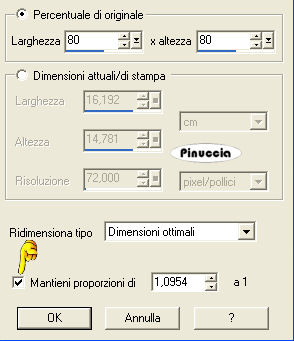
Modifica>Copia.
Torna all'immagine principale e vai a Modifica>Incolla>Incolla nel fotogramma corrente.
Posiziona il testo in basso e, quando hai trovato la posizione corretta, rilascia il tasto del mouse.

Ecco l'esempio senza animazione.


Se hai problemi o dubbi, o trovi un link non funzionante,
o anche soltanto per un saluto, scrivimi.
26 Dicembre 2007
|
